Las portadas para trabajos escritos deben contener los elementos esenciales como:
- El título del trabajo
- El nombre del autor o autores
- La institución a la que se presenta
- La fecha de presentación
Para hacerlo más fácil, existen normas establecidas que tienen pautas y recomendaciones específicas para la elaboración de una portada adecuada.
Normas y pautas para la portada de trabajos escritos
Hay que considerar el diseño y formato de la portada, incluyendo el tipo de letra, tamaño, márgenes e interlineado.
Las normas Icontec y APA son las principales normas utilizadas para la elaboración de portadas en trabajos escritos. Siguiendo estas normas puedes asegurar una presentación adecuada y profesional de los trabajos escritos.
Cómo hacer una portada para un trabajo
Aunque no son muchos elementos, tienes que saber qué lleva una portada de un trabajo escrito. Contiene, al menos, las siguientes 4 partes:
1. Título del trabajo en la portada
El título del trabajo debe ser claro y conciso, reflejando el contenido del trabajo.
Se debe poner el título en la parte superior de la página y centrarlo, utilizando un tamaño de letra que destaque y sea fácil de leer.
2. Nombre del autor o autores del trabajo escrito
El nombre o nombres del autor o autores deben aparecer debajo del título del trabajo.
Se deben escribir los nombres completos, sin abreviaturas ni apodos, y se pueden separar con un guión o una barra si hay más de un autor.
3 y 4. Institución y fecha de presentación en la portada
Se debe indicar el nombre de la institución a la que se presenta el trabajo y la fecha de presentación.
La institución debe ir debajo del nombre del autor o autores, y la fecha debajo de la institución.
Es importante verificar con la institución si existen requisitos adicionales en una portada de un trabajo escrito de esa institución.
Diseño y formato de la portada de un trabajo escrito
Aunque no sea parte del cuerpo del trabajo, la portada debe seguir un formato de escritura.
Ten presente cómo aplicar las siguientes 3 características del formato de la portada.
Tipo de letra para las portadas
El tipo de letra para la portada del trabajo escrito debe ser una fuente Serif, como Times New Roman o Georgia, y de tamaño 12 puntos.
Es importante utilizar una fuente legible y profesional, y mantener este tipo de letra y tamaño en todo el documento.
Margenes e interlineado en la portada
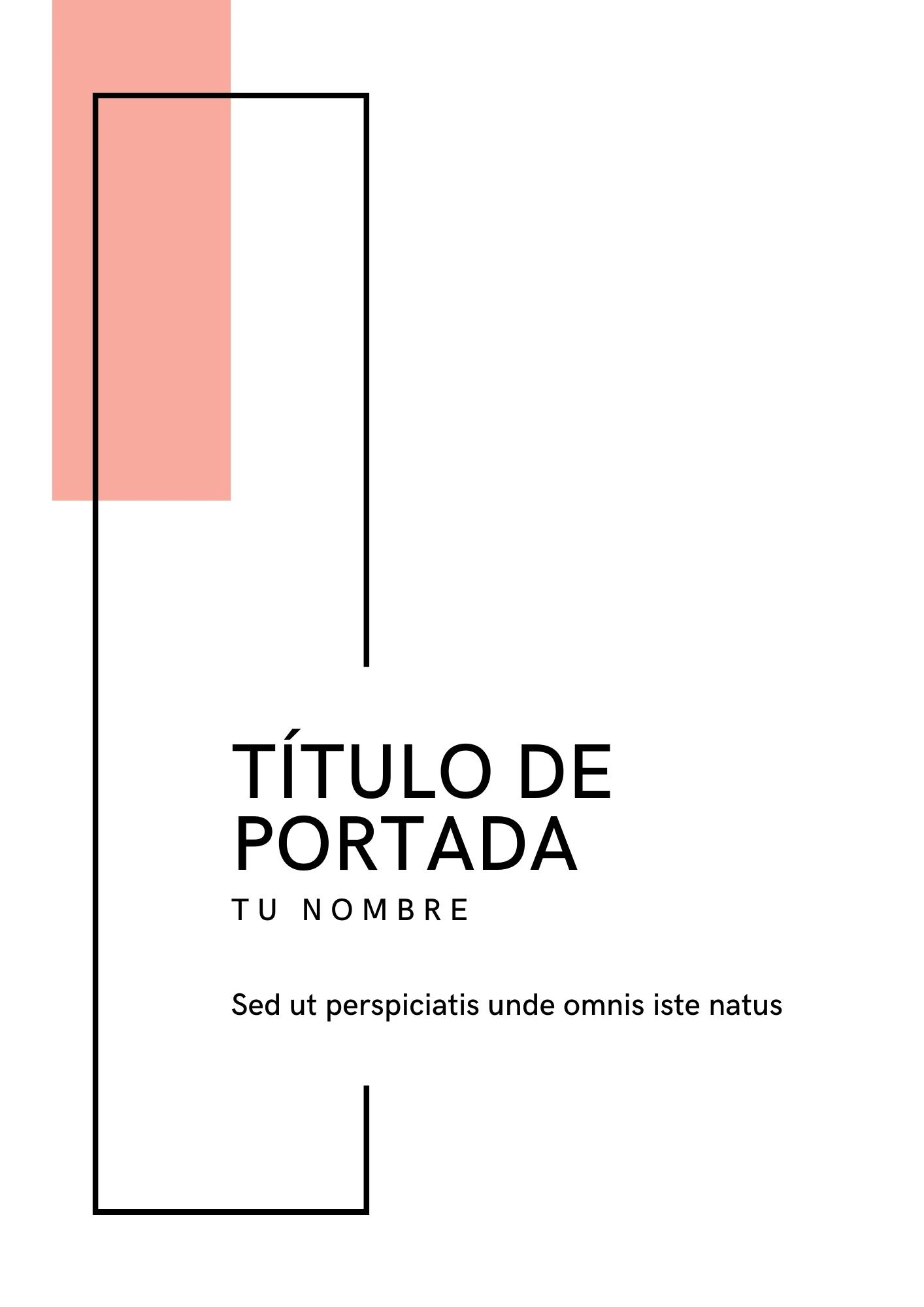


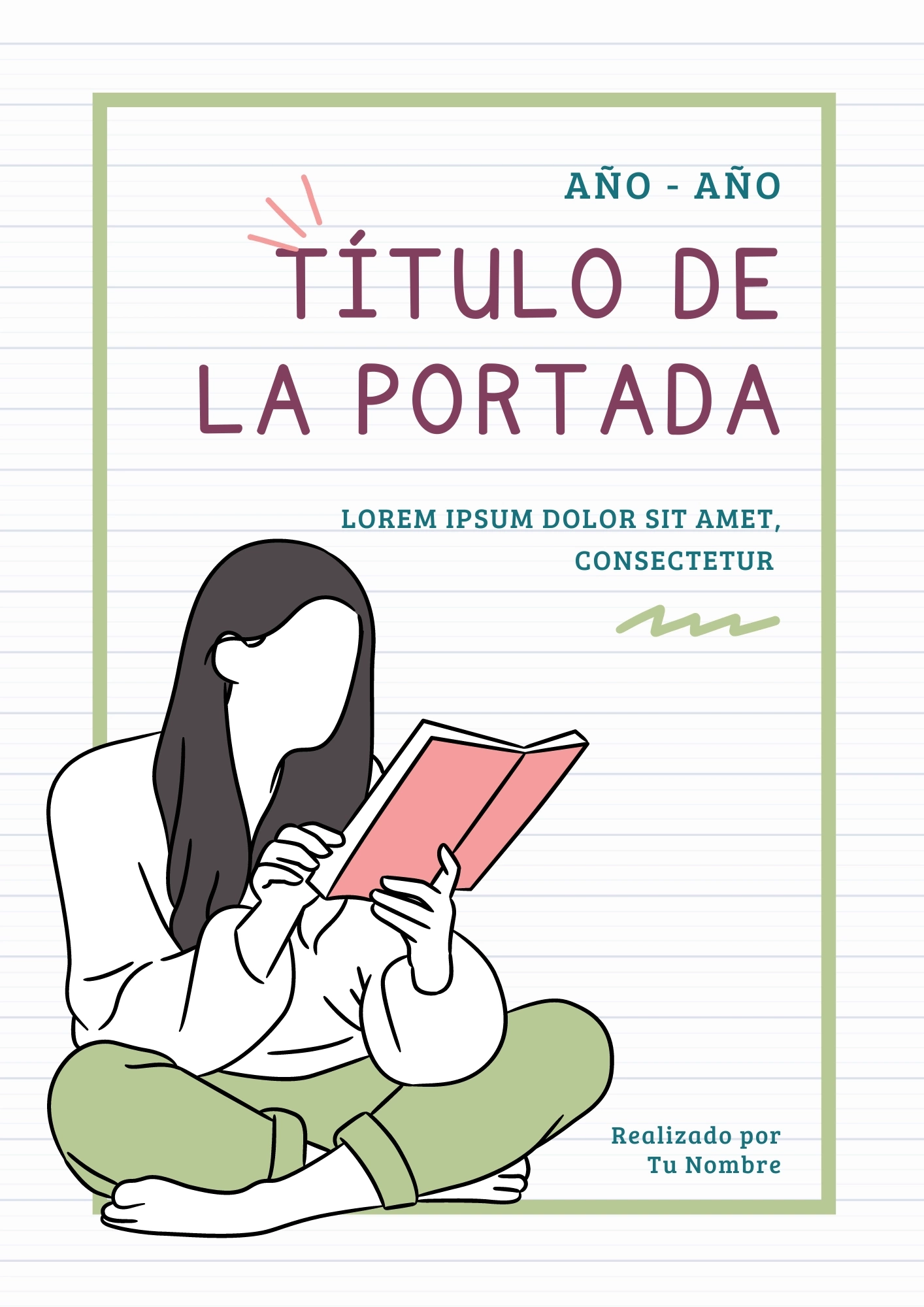

Las normas APA e Icontec establecen un margen para la portada de 3 cm en la parte superior, inferior y a la izquierda, y de 4 cm en la parte derecha.
En cuanto al interlineado, se recomienda utilizar un interlineado sencillo para la portada.
Mayúsculas y minúsculas en portadas de trabajos
En la portada, se utilizan letras mayúsculas para el título del trabajo escrito y para los nombres de las instituciones, mientras que los nombres de los autores y sus afiliaciones se escriben en letras minúsculas.
También se recomienda evitar el uso de abreviaturas no estándar.
Modelos y ejemplos de portadas para trabajos escritos
Si eres de los que prefiere ver ejemplos antes de poner manos a la obra, esta sección es para ti. Aquí te mostramos algunos modelos de portadas que cumplen con las normas Icontec y APA.
Puedes encontrar más ejemplos en la página web de Microsoft Office o en Pinterest para inspirarte. Recuerda, un buen modelo puede ahorrarte mucho tiempo y esfuerzo.
Recursos y herramientas para la elaboración de la portada de un trabajo
¿Todavía te cuesta hacer la portada de tu trabajo? Entonces utiliza herramientas como las siguientes para facilitar tu tarea.
Enlaces a plantillas y modelos de portadas
En la página web de Microsoft Office se pueden encontrar plantillas para portadas de trabajos escritos que se ajustan a las normas APA e Icontec.
También, puedes utilizar Pinterest como fuente para buscar inspiración y modelos de portadas. Luego puedes replicarlas en diferentes herramientas de diseño.
Estos recursos son ideales para aquellos que buscan una portada atractiva y profesional, sin tener que preocuparse por el diseño.
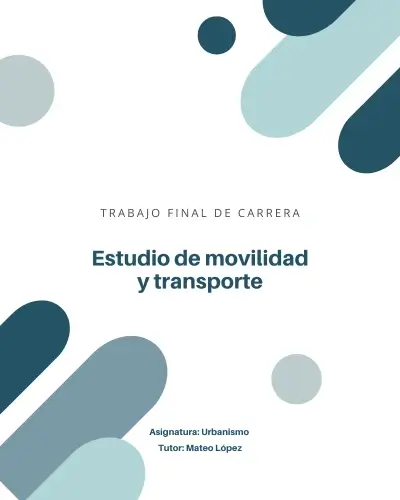
Instrucciones para la elaboración de la portada en Word
Se debe abrir un nuevo documento en blanco
Establece los márgenes, eligiendo opciones como el tamaño del papel y los márgenes superior, inferior, derecho e izquierdo.
Elige el tipo de letra y tamaño adecuados para el título y los demás elementos. Ajusta el interlineado y el espaciado según las normas establecidas.
Se pueden encontrar plantillas en línea que pueden ser útiles para asegurarse de que se está siguiendo el formato correcto.
Cómo Crear una Portada para un Trabajo Escrito en Word
- Abre Microsoft Word:
- Inicia Word y abre un documento nuevo o el trabajo al que quieres agregar la portada.
- Inserta una Página en Blanco:
- Ve a la pestaña “Insertar”.
- Haz clic en “Página en blanco” para agregar una nueva página al principio del documento.
- Añade un Título:
- En la nueva página, haz clic en el centro de la página.
- Escribe el título del trabajo usando una fuente clara y grande, como Arial o Times New Roman, tamaño 18-24.
- Incluye tu Nombre y Datos:
- Debajo del título, deja un espacio y escribe tu nombre.
- Añade también otros datos relevantes como la fecha, el nombre del curso y el nombre del profesor, cada uno en una línea separada.
- Ajusta la Alineación:
- Selecciona todo el texto de la portada.
- Ve a la pestaña “Inicio” y ajusta la alineación a “Centrar” para que todo el texto esté centrado en la página.
- Aplica Estilos:
- Para dar un toque profesional, puedes usar estilos predefinidos. Selecciona el título y aplica el estilo “Título 1” desde la pestaña “Inicio”.
- Aplica el estilo “Normal” o “Título 2” a los demás textos.
- Agrega una Imagen o Logotipo (Opcional):
- Si deseas incluir una imagen o logotipo, ve a “Insertar” y selecciona “Imágenes”.
- Inserta la imagen y ajústala al tamaño adecuado. Colócala en la parte superior o inferior de la portada, según tu preferencia.
- Revise y Guarda:
- Revisa que toda la información esté correcta y bien presentada.
- Guarda el documento para no perder los cambios.
¡Y listo! Ahora tienes una portada profesional para tu trabajo escrito en Word. Fácil, ¿verdad?
Preguntas frecuentes sobre la portada de trabajos escritos
Sabemos que hacer una portada puede generar muchas dudas. Por eso, hemos creado esta sección de preguntas frecuentes para aclarar algunas de las más comunes.
-
¿Qué es una portada de un trabajo escrito? Una portada es la primera página de tu trabajo escrito donde se presenta información básica como el título, el nombre del autor y la institución.
-
¿Cómo se hace una portada de un trabajo escrito? Sigue las normas Icontec o APA para asegurarte de que tu portada tenga todos los elementos necesarios en el formato correcto.
-
¿Qué contiene una portada de un trabajo escrito? Debe incluir el título del trabajo, el nombre del autor o autores, la institución a la que se presenta y la fecha de presentación.
-
¿Por qué es importante incluir información sobre la institución y la fecha de presentación? Es importante incluir información sobre la institución y la fecha de presentación porque permite identificar el contexto y la autoría del trabajo.
Brilla con la portada de tu trabajo escrito
Recuerda: si tu portada brilla, la expectativa sobre el resto de tu Trabajo Escrito será más positiva y ayudará en la percepción de tus resultados.
Por todo lo anterior, te recomendamos no escatimar esfuerzos en preparar una portada muy bien organizada para tu trabajo escrito.